
Saturs
Neatkarīgi no pieskāriena Tabletes evolūcijas, kuras mēs esam, daži lietotāji pat neuzskata par planšetdatoru, ja vien viņiem nav tastatūras. Microsoft atzina, ka patērētājs nevilcinājās, izstrādājot un izlaižot multi-touch tabletes, iekļaujot tastatūru. Nu, tas nav godīgi teikt „iekļauts”, jo tastatūras ir izvēles un izmaksas ir papildu. Neskatoties uz to, viena no atšķirīgajām tabletes Microsoft virsmas līnijas iezīmēm ir noņemams tastatūras vāks. Ir divas šķirnes: Tipa vāks un skārienjutīgais vāks. Spriežot pēc fakta, ka jūs nevarat atrast dažus modeļus, kas pašlaik pieejami Microsoft veikalos vai citos mazumtirgotājos bez piegādes kavēšanās, Microsoft pareizi uzminēja. Microsoft tiešsaistes pasūtīšanas sistēma tagad saka, ka līdz 2013. gada 15. decembrim ir jāizslēdz kuģi.

Labu veiksmi Touch vai Type Cover drīzumā
Ar pagājušajā mēnesī izlaižot 2. virsmu un virsmu Pro 2 tabletes, Microsoft arī izvilka jaunus Touch un Type Covers izdevumus, sauktus par Touch Cover 2 un Type Cover 2. (Nav nosaukumu Hangup). Touch Cover 2 un dod priekšroku šim modelim, kas ir izmēģinājis gan Touch, gan Type Cover uz sākotnējā virsmas RT. Šie tastatūras vāki ne tikai piestiprina virsmai 2 ar magnētiem un slaveno klikšķi, bet arī nodrošina jauku aizsargapvalku ekrānam, kad tos salokāt slēgtā stāvoklī. Inženierzinātnes, kas ietvēra Covers dizainu, ir diezgan labas. Visredzamākā jaunā iezīme ir tā, ka šiem jaunajiem vākiem tagad ir apgaismotas tastatūras. Taču šajās tastatūrās ir arī vairāk sensoru nekā iepriekšējie modeļi. Ar šiem papildu sensoriem tiek uzlabota Trackpad vai skārienpaneļa žestu spēja, kā to aicina Microsoft.
Jauni žesti
Ja vēlaties izmantot tastatūru, tas nozīmē, ka varat piekļūt Charms izvēlnei un darbojošos lietotņu sarakstam, nenonākot un nepieskaroties ekrānam. Jūs varat vienkārši vilkt pa kreisi vai pa labi skārienpaliktnī, lai atvērtu šīs divas izvēlnes.
Dažām funkcijām skārienpanelī var izmantot arī pirkstu pieskārienus.
- Lai izpildītu kreiso klikšķi, pieskarieties vienam pirkstam vienreiz uz skārienpaliktņa.
- Lai izpildītu labo klikšķi, pieskarieties diviem pirkstiem vienreiz uz skārienpaliktņa.
- Lai izpildītu kreiso klikšķi un velciet krānu ar vienu pirkstu, tad pieskarieties un turiet to pašu pirkstu, kamēr bīdāt citu pirkstu pa skārienpaliktni.
- Lai ritinātu divus pirkstus horizontāli vai vertikāli pāri skārienpaliktnim.
- Lai parādītu komandu joslu jebkurā lietotnē, pieskarieties diviem pirkstiem uz skārienpaliktņa.
Darbības var sasniegt, izmantojot kreiso un labo pogas tieši zem skārienpaliktņa. Daudzi no šiem žestiem un funkcijām jau kādu laiku ir pieejami trackpads.
Funkciju taustiņu izmaiņas
Arī otrā virsmas seguma izdevumā (atcerieties, ka tās nav tikai tastatūras), jums ir dažas jaunas un atšķirīgas funkcijas ar funkciju taustiņiem.
Uz sākotnējā virsmas vāka F1 un F2 divkāršojās kā skaļuma regulēšanas līdzekļi, lai klausītos medijus. Uz virsmas 2 Touch Cover F1 taustiņš tagad nospiež tastatūras apgaismojumu un F2 attiecīgi palielina spilgtumu. Tas pats attiecas uz virsmas 2 tipa vāku.

F1 un F2 tagad kontrolē tastatūras apgaismojumu
Kosmosa joslas labajā pusē ir Fn taustiņš, kas ļauj pārslēgties starp parastajiem funkciju taustiņiem (F1-F12) vai atbilstošajiem iestatījumiem, kas Microsoft ieprogrammēti šajos taustiņos.
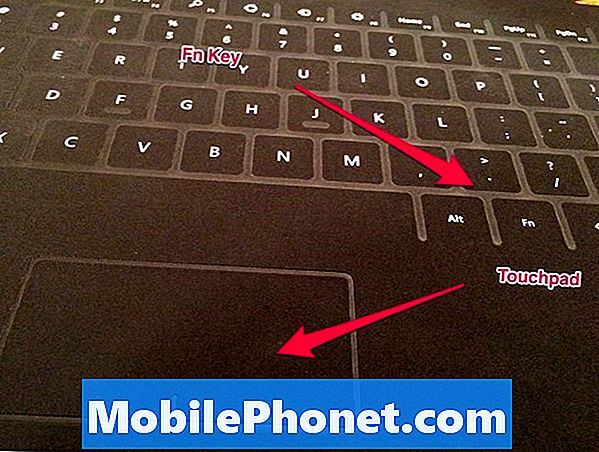
Skārienpaliktnis un Fn atslēga
Tas ir noderīgi, ja esat liels funkciju taustiņu lietotājs. Funkcijas taustiņus var bloķēt šajā parastajā režīmā, nospiežot taustiņu Fn un Caps lock taustiņu. Slēgtajā režīmā joprojām varat piekļūt ieprogrammētajām funkcijām, nospiežot taustiņu Fn un funkciju taustiņu ar vēlamo darbību. (Piemērs: Fn + F5 atver Charms izvēlni, kad esat bloķētajā režīmā.)
Turklāt, ja atrodaties bloķēšanas režīmā, varat nospiest Fn un PgUp vai augšupvērsto bultiņu, lai ritinātu lapu uz augšu, vai nospiediet Fn un PgDn vai lejupvērsto bultiņu, lai ritinātu lapu.
Jutīgā teksta ievade
Virsmas 2 pārklājumi, kopā ar virsmas tabletēm, piedāvā arī ekrāna ieteikumus vārdiem, kas ļauj jums noklikšķināt uz atstarpes joslas, lai ievietotu iezīmēto opciju, ja tā parādās.

Prognozējošais teksts uz virsmas 2
Lielākā daļa cilvēku šajās dienās to sauc par jutīgo teksta ievadi. Varat ieslēgt vai izslēgt šo jutīgo teksta funkciju iestatījumos.
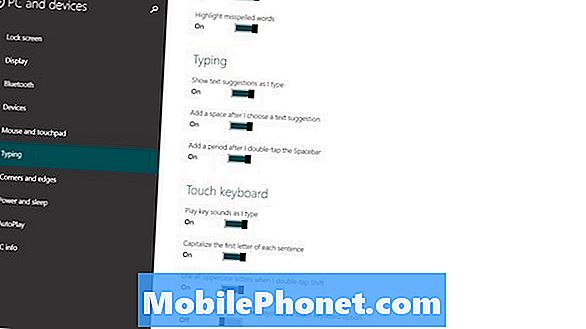
Virsmas 2 tastatūras iestatījumi
Jūs sasniedzat iepriekš minētos iestatījumus no Charms Menu / Settings / Change PC Settings / PC Devices / Typing. Neļaujiet sevi apmānīt, kad vienatnē atrodaties Charms / Settings un skatāties kā tastatūru.

Tastatūras izvēles opcijas
Tas ļauj tikai izvēlēties angļu tastatūru vai ekrānā redzamo Touch tastatūru un rokraksta paneli. Ja izmantojat tipu vai skārienjutīgu vāku, vēlaties atlasīt angļu tastatūru.
Varat arī pieskarties atstarpes joslai divas reizes, lai ievadītu periodu, kad beidzas teikuma rakstīšana.
Darbvirsmā nav paredzama teksta
Tviņš pārsniedz jutīgo teksta ievadi tikai darbojas uz metro pusi un nedarbojas darbvirsmā Microsoft Office vai OneNote.
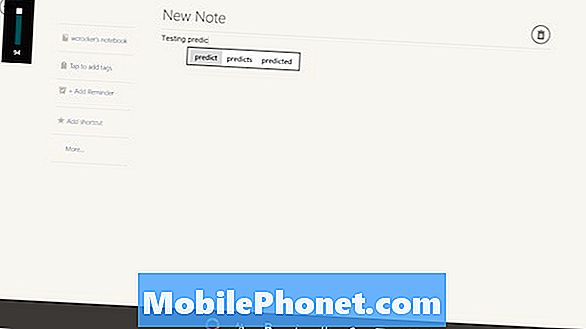
Prognozējošais teksts darbojas citās metro lietotnēs
Mani piemēri ir OneNote un Evernote metro versijā. Es domāju, ka daudzi pieņems, ka patērētāji, kuri pērk virsmu 2, pateicoties bezmaksas Office 2013 lietotņu komplektam, darīs lielāko daļu sava darba darbvirsmas pusē. Tas bija tirgus un tas ir viens no lielākajiem tastatūras iemesliem. Šī funkcija, kas nav iekļauta, lai piekļūtu šīm darbvirsmas lietotnēm, šķiet, ir mulsinoša. Iespējams, tas atšķiras no virsmas Pro 2, bet tas ir uz virsmas 2.


